教育事业统计系统操作_图文
- 格式:pptx
- 大小:10.54 MB
- 文档页数:56




教育统计服务平台2.0学校级用户使用手册目录一、平台登录 (3)1.3.1 登录信息 (5)1.3.2 基本信息 (5)1.3.3 教育统计服务平台使用手册下载位置 (7)二、参加上级当年组织的培训 (8)2.1 查看上级下发的当年培训计划 (8)2.2 学校级组织参加培训 (8)三、录取通知书(培训告知书)及报名回执确认 (10)四、平台其他功能说明 (11)4.1 学习模块 (11)五、客服联系方式及结束语 (13)一、平台登录1.1 登录地址用户可使用两种方式登录平台(1)直接登录教育统计服务平台,网址(2)登录教育部学校规划建设发展中心官网,网址http:// ,点击首页“公共服务平台”——“教育统计服务平台”模块链接。
(如下图所示)图1-1 教育统计服务平台登录模块1.2 登录方式注:为保证平台正常使用,推荐使用谷歌浏览器-Chrome浏览器。
(1)若为首次登陆选择【学校】—【省份】(如选择山东省)—【单位名称】(如选择山东省商河县第一中学,请务必选择本单位)—【登录身份】-【统计管理人员】/【统计业务人员】,用户名为空,输入密码(初始密码123456),输入验证码。
(2)若非首次登陆选择【学校】—【省份】(如选择山东省)—【单位名称】(如选择山东省商河县第一中学,请务必选择本单位)—【登录身份】-【统计管理人员】/【统计业务人员】,【用户名】为实名制时手机号码/姓名/邮箱等,输入密码修改过的密码,输入验证码。
注:【登录身份】包括两类:【统计管理人员】和【统计业务人员】。
【统计管理人员】:建议为负责学校教育事业统计工作的人员;省、市、区县及学校,负责教育事业统计工作管理人员,完成所负责范围内的人员注册审核、培训计划审批、统一报名及审核、培训计划发布及审核等管理工作,具有各类统计培训数据及报表的查看权限,同时具有普通统计培训人员的功能;【统计业务人员】:建议为“统计管理人员”之外,协助完成教育事业统计工作的其他业务人员等。

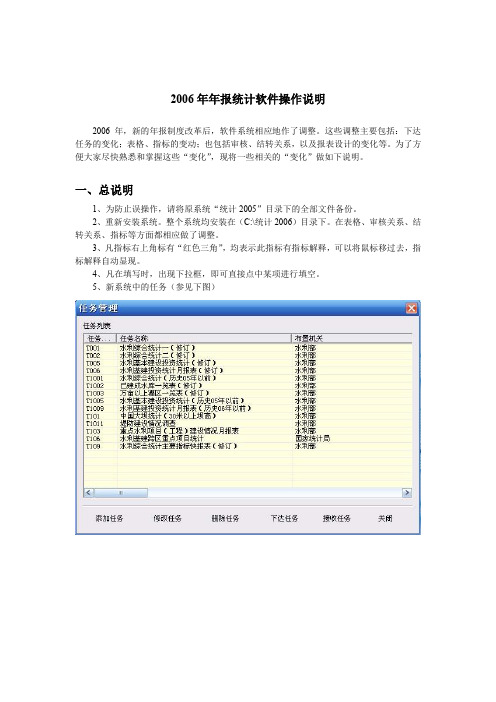
2006年年报统计软件操作说明2006年,新的年报制度改革后,软件系统相应地作了调整。
这些调整主要包括:下达任务的变化;表格、指标的变动;也包括审核、结转关系,以及报表设计的变化等。
为了方便大家尽快熟悉和掌握这些“变化”,现将一些相关的“变化”做如下说明。
一、总说明1、为防止误操作,请将原系统“统计2005”目录下的全部文件备份。
2、重新安装系统。
整个系统均安装在(C:\统计2006)目录下。
在表格、审核关系、结转关系、指标等方面都相应做了调整。
3、凡指标右上角标有“红色三角”,均表示此指标有指标解释,可以将鼠标移过去,指标解释自动显现。
4、凡在填写时,出现下拉框,即可直接点中某项进行填空。
5、新系统中的任务(参见下图)6、新旧任务对比(总)二、具体操作注意事项(一)、水利综合统计一(修订):数据库已改为T001结转2005年年报数据步骤:1、将2005年年报的数据库:T1001.MDB拷入C:\统计2006\database\目录下,相当于新系统中的“水利综合统计(历史2005年以前)”数据库。
2、进入“水利综合统计一(修订)”任务,点击“数据结转”,选择“从2005年综合年报中结转数据”;“期别”选择“2005”即可。
参见下图。
这样2005年综合年报中的一部分数据就相应地结转过来了。
(二)、水利综合统计二(修订):数据库已改为T0021、在首次填报时,选择“设施”、“供水”、“灌溉”、“单位”,都会弹出相应的可选择的“项”,必须在前面的可选择方框内选择某一类型,继而填报(参见图1)。
2、在图1中用“红色圆圈”标注的,是转换行列位置的符号,方便填写报表。
3、“概况”表中,若某个地区跨两个流域,请按流域完整填写各项(如下图所示)。
4、结转2005年年报数据步骤:(1)、将2005年年报的数据库:T1001.MDB拷入C:\统计2006\database\目录下,相当于新系统中的“水利综合统计(历史2005年以前)”数据库。
统计直报系统操作手册一、系统登录1. 打开浏览器,输入统计直报系统网址,进入系统登录界面。
2. 在登录界面,输入您的用户名和密码,“登录”按钮。
3. 如忘记密码,可“忘记密码”,按提示操作找回密码。
二、系统主界面2. 菜单栏:包含系统所有功能模块的入口,如数据填报、审核查询、统计分析等。
3. 功能模块区:展示当前用户可操作的功能模块,相应模块图标即可进入操作。
4. 消息通知栏:显示系统通知、待办事项等信息。
5. 快捷操作区:提供常用操作的快捷入口,提高工作效率。
三、数据填报1. 在菜单栏选择“数据填报”模块,进入数据填报界面。
2. 根据填报要求,选择填报周期(如月报、季报、年报等)。
3. 填写报表内容,注意数据真实、准确、完整。
如有疑问,可查看填报说明或咨询相关人员。
4. 填写完毕后,“保存”按钮。
如需提交审核,“提交”按钮。
四、审核查询1. 在菜单栏选择“审核查询”模块,进入审核查询界面。
2. 查看待审核报表列表,报表名称,进入报表详情页面。
3. 对报表内容进行审核,如发现问题,可退回至填报人修改,或直接修改后保存。
4. 审核通过后,“审核通过”按钮,报表将进入下一环节。
五、统计分析1. 在菜单栏选择“统计分析”模块,进入统计分析界面。
2. 选择需要分析的报表类型,设置分析条件,如时间范围、统计指标等。
3. “查询”按钮,系统将统计图表。
您可根据需求导出图表或打印。
六、系统设置1. 在菜单栏选择“系统设置”模块,进入系统设置界面。
2. 在此页面,您可以修改个人信息、密码,以及查看系统公告等。
3. 如有权限,还可进行角色管理、权限分配等操作。
统计直报系统操作手册(续)七、报表管理1. 报表模板:在“报表管理”模块中,您可以查看、报表模板。
根据模板格式填写报表,确保数据规范统一。
3. 报表归档:已提交的报表将自动归档,便于日后查询和追溯。
您可以在报表管理中查看历史报表。
八、消息中心1. 消息通知:系统会实时推送消息通知,包括审核进度、系统公告等。
全国教师管理信息系统学校用户操作手册 - 中小学校二〇一六年八月目录第一部分登录及首页 (1)第1章登录 (1)1.1.登录 (1)1.2.重置 (2)第2章首页 (2)2.1.待办事项 (3)2.2.通知公告 (3)2.3.教职工岗位类别构成图 (3)2.4.专任教师年龄构成图 (3)2.5.其他说明 (3)第二部分教师信息管理 (4)第3章信息首次录入 (4)3.1.新增 (5)3.2.编辑 (6)3.3.删除 (7)3.4.导入 (7)3.5.导出 (12)3.6.报送 (13)3.7.全部报送 (14)3.8.统计 (14)第4章问题数据处理 (16)4.1.同组问题数据查看 (17)4.2.修改 (18)4.3.佐证 (19)4.4.删除 (21)4.5.驳回 (21)第5章日常维护 (21)5.1.学习经历 (22)5.2.工作经历 (29)5.3.岗位聘任 (36)5.4.专业技术职务聘任 (43)5.5.基本待遇 (50)5.6.年度考核 (57)5.7.教师资格 (64)5.8.师德信息 (67)5.9.教育教学 (74)5.10.教学科研成果及获奖 (81)5.11.入选人才项目 (88)5.12.国内培训 (95)5.13.海外研修 (102)5.14.技能及证书 (109)5.16.联系方式 (128)5.17.照片采集 (135)第6章教师信息审核 (137)第7章已审核信息变更 (139)7.1.变更申请 (140)7.2.变更审核 (147)7.3.变更情况查询 (150)第三部分变动管理 (152)第8章新教师入职管理 (152)8.1.新教师入职登记 (152)8.2.新教师入职审核 (160)8.3.新教师入职查询 (161)第9章教师调动管理 (164)9.1.省内调动申请 (165)9.2.省内调动审核 (169)9.3.省内调动撤销 (171)9.4.省内调动调档 (172)9.5.省内调动查询 (173)9.6.跨省调动申请 (175)9.7.跨省调动审核 (179)9.8.跨省调动撤销 (181)9.9.跨省调动调档 (182)9.10.跨省调动查询 (183)第10章交流轮岗管理 (184)10.1.交流轮岗申请 (185)10.2.交流轮岗审核 (189)10.3.交流轮岗查询 (191)第11章其他变动管理 (193)11.1.其他变动申请 (193)11.2.其他变动审核 (200)11.3.其他变动查询 (201)第四部分培训学分(学时)管理 (204)第12章培训机构管理 (204)12.1.新增 (204)12.2.编辑 (206)12.3.删除 (206)12.4.选定 (207)12.5.导入 (207)12.6.导出 (208)第13章项目信息登记 (209)13.1.新增 (210)13.2.编辑 (211)13.4.导入 (212)13.5.导出 (214)13.6.报送 (215)第14章项目信息审核 (215)14.1.审核 (216)第15章项目信息查询 (216)15.1.导出 (217)第16章项目用户管理 (218)16.1.生成 (219)16.2.删除 (220)16.3.启用 (220)16.4.禁用 (221)16.5.解锁 (221)16.6.密码重置 (222)16.7.修改权限 (223)16.8.导出 (223)第17章学分(学时)登记 (224)17.1.新增 (225)17.2.编辑 (227)17.3.删除 (228)17.4.导入 (228)17.5.导出 (229)17.6.报送 (230)第18章学分(学时)审核 (230)18.1.审核 (231)第19章学分(学时)查询 (232)19.1.导出 (233)第20章项目信息调整登记 (234)20.1.调整 (235)20.2.作废 (237)20.3.编辑 (238)20.4.删除 (239)20.5.报送 (239)第21章项目信息调整审核 (240)21.1.审核 (240)第22章项目信息调整查询 (241)22.1.导出 (242)第23章学分(学时)调整登记 (243)23.1.调整 (244)23.2.作废 (246)23.3.编辑 (247)23.4.删除 (248)23.5.报送 (248)第24章学分(学时)调整审核 (249)24.1.审核 (249)第25章学分(学时)调整查询 (250)25.1.导出 (251)第26章学分(学时)统计 (252)26.1.按培训机构统计 (252)26.2.按培训项目统计 (253)26.3.按学校统计 (254)第27章学分(学时)补录 (255)27.1.补录申请 (255)27.2.补录审核 (259)27.3.补录查询 (261)27.4.补录调整申请 (263)27.5.补录调整审核 (269)27.6.补录调整查询 (270)第五部分资格注册管理 (273)第28章首次注册管理 (273)28.1.新增 (274)28.2.编辑 (274)28.3.删除 (275)28.4.导入 (275)28.5.导出 (277)28.6.报送 (277)第29章首次注册审核 (278)29.1.审核 (278)第30章首次注册查询 (279)30.1.导出 (280)第31章定期注册管理 (281)31.1.新增 (282)31.2.编辑 (284)31.3.删除 (285)31.4.导出 (286)31.5.报送 (286)第32章定期注册审核 (287)32.1.审核 (287)第33章定期注册查询 (288)33.1.导出 (289)第六部分综合查询 (291)第34章常用查询 (291)34.1.导出 (292)34.2.详情和简历导出 (293)第35章自定义查询 (294)35.1.新增 (295)35.2.编辑 (297)35.3.删除 (298)35.4.查询 (298)第36章变动情况查询 (299)36.1.导出 (301)第37章历史数据查询 (302)37.1.对比 (303)37.2.返回 (306)第38章专项业务信息查询 (306)38.1.学习经历查询 (306)38.2.工作经历查询 (308)38.3.岗位聘任查询 (310)38.4.专业技术职务聘任查询 (312)38.5.基本待遇查询 (314)38.6.年度考核查询 (316)38.7.教师资格查询 (318)38.8.师德信息查询 (320)38.9.教育教学查询 (323)38.10.教学科研成果及获奖查询 (325)38.11.入选人才项目查询 (327)38.12.国内培训查询 (329)38.13.海外研修查询 (331)38.14.技能及证书查询 (333)38.15.交流轮岗查询 (336)38.16.联系方式查询 (338)第七部分统计分析 (340)第39章数据监控 (340)39.1.数据录入情况 (340)39.2.数据更新情况 (341)39.3.数据完整性情况 (343)第八部分系统管理 (347)第40章学校管理 (347)第41章用户权限管理 (348)41.1.用户管理 (348)41.2.教师用户管理 (354)41.3.代理账号管理 (361)第42章日志管理 (365)42.1.在线用户查询 (365)42.2.登录日志查询 (366)42.3.操作日志查询 (368)42.4.数据导入日志管理 (370)第43章教师自助系统日志管理 (372)43.1.教师在线用户查询 (372)43.2.教师登录日志查询 (374)43.3.教师操作日志查询 (376)第44章数据管理 (378)44.1.删除 (379)44.2.导出 (379)第45章公告管理 (380)45.1.公告管理 (380)45.2.公告审核 (384)第46章个人中心 (385)46.1.修改登录口令 (385)46.2.个人信息 (386)46.3.查看公告 (386)46.4.通讯录 (387)第一部分登录及首页第1章登录用户在浏览器内输入正确的网址,进入本系统登录页面,如下图所示:图1_1 登录1.1.登录输入用户名、密码及验证码,点击“登录”按钮,若输入的用户名或密码验证不通过,系统提示:“用户账号或者密码不正确”。